Mis on WiFi privaatsushoiatus iPhone’is ja kuidas seda parandada
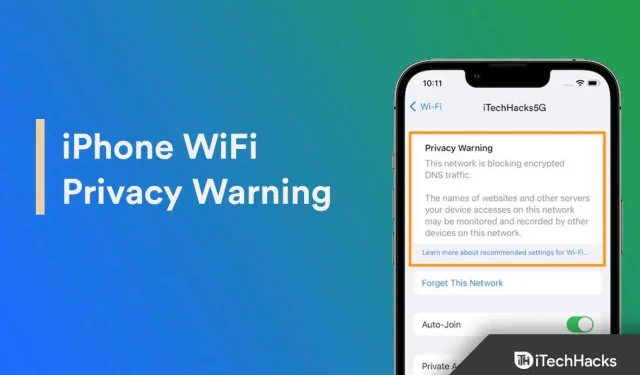
Minu iPhone’i ekraanil oli Wi-Fi privaatsushoiatus. Paljud tavalised iPhone’i kasutajad satuksid selle probleemi pärast paanikasse. Teeme ju makseid, suhtleme ja räägime klientide või kolleegidega nutitelefonis. Selgitasin iOS-i seadme privaatsushoiatust ja selgitasin, kuidas probleemi lahendada.
Miks on minu WiFi-s privaatsushoiatus?
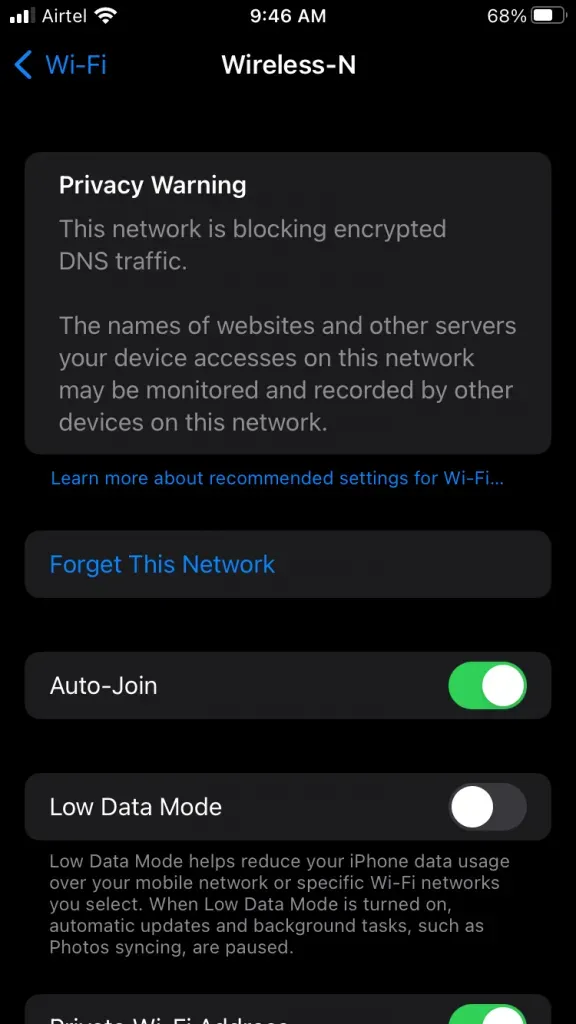
Apple on müünud oma tooteid kasutajatele, kes hoolivad privaatsusest. Võib-olla olete vaadanud reklaame, milles ettevõte kiitles privaatsusele keskendunud iOS-i/macOS-i tarkvara ja funktsioonide üle. Ettevõte on lisanud kasutaja privaatsuse kaitsmiseks täiustatud funktsioone.
Privaatsushoiatus kuvatakse Wi-Fi seadetes, kui juhtmevaba ruuter näitab seadme Maci aadressi. iOS-i tarkvara krüpteerib DNS-liikluse. Traadita ruuter ei varja iPhone’i füüsilist Maci aadressi ja veebisaitide jälgijad saavad seda jälgida. IOS-i tarkvara on võtnud initsiatiivi kasutajate teavitamiseks.
Loomulikult teeb see muret avalike WiFi levialadega ühendatud ettevõtete omanikele ja esindajatele.
Mida tähendab WiFi privaatsushoiatus?
V. Me ei soovita jagada tundlikku teavet ebaturvaliste ühenduste kaudu.
b. Vältige maksete tegemist ebaturvalisest võrgust.
V. Ärge jagage asukohta ega laadige sotsiaalmeedia profiilidesse sisu.
Veebijälgijad ja Wi-Fi võrguadministraatorid jälgivad teie Interneti-jalajälge. Avalike traadita levialade osas ei pea te riske võtma.
iPhone’i WiFi privaatsushoiatuse 2022 parandamine
Palume lugejatel avaliku WiFi osas koheselt tegutseda. Võite paluda juhtkonnal probleem lahendada ja kasutajaid kaitsta. Vahepeal lülitasin sisse valiku „Privaatvõrk”, kuna mu iPhone oli ühendatud minu koduvõrguga. Ma ei muretse DNS-i kaaperdamise ega lekete pärast, kuna kellelgi pole juurdepääsu füüsilisele ruuterile.
1. Avage avakuval rakendus Seaded.
2. Valige suvandid „Wi-Fi”.
3. Lubage iPhone’il luua ühendus teie koduse Wi-Fi ruuteriga.
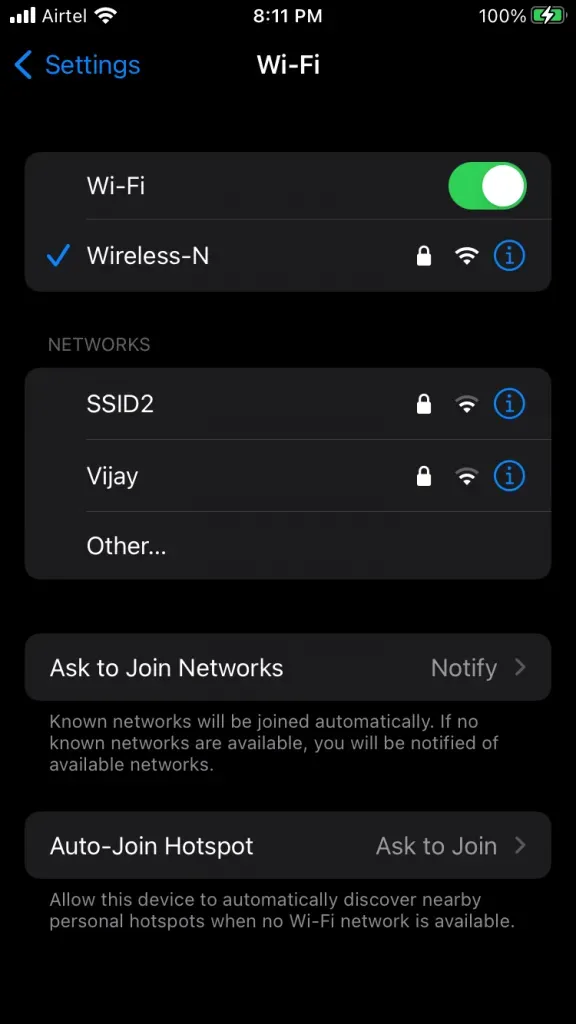
Klõpsake ühendatud võrgu kõrval olevat nuppu (i).
4. Pühkige alla.
Klõpsake suvandil “Privaatne WiFi-aadress”.
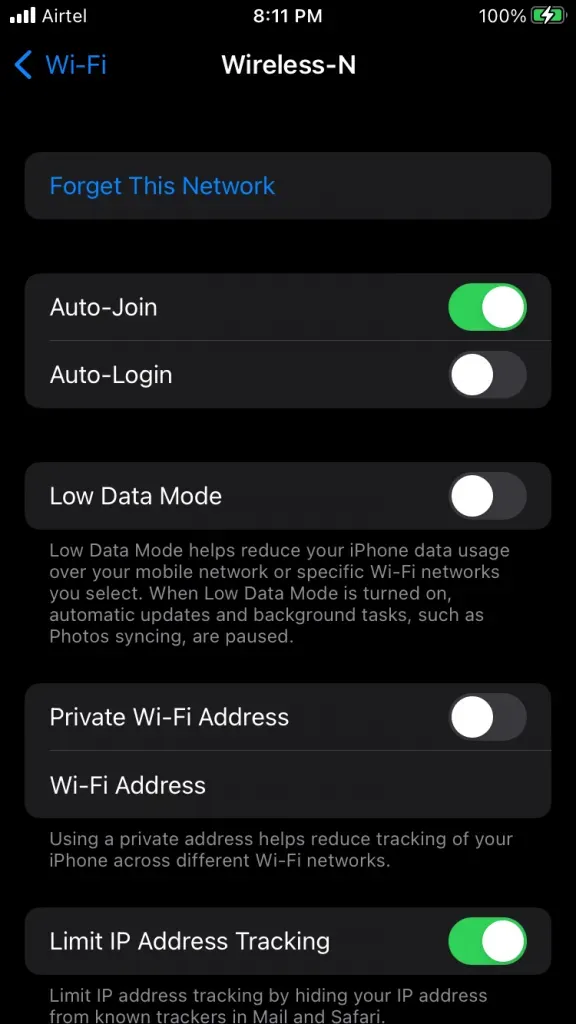
5. Ekraanile ilmub hüpikteade.
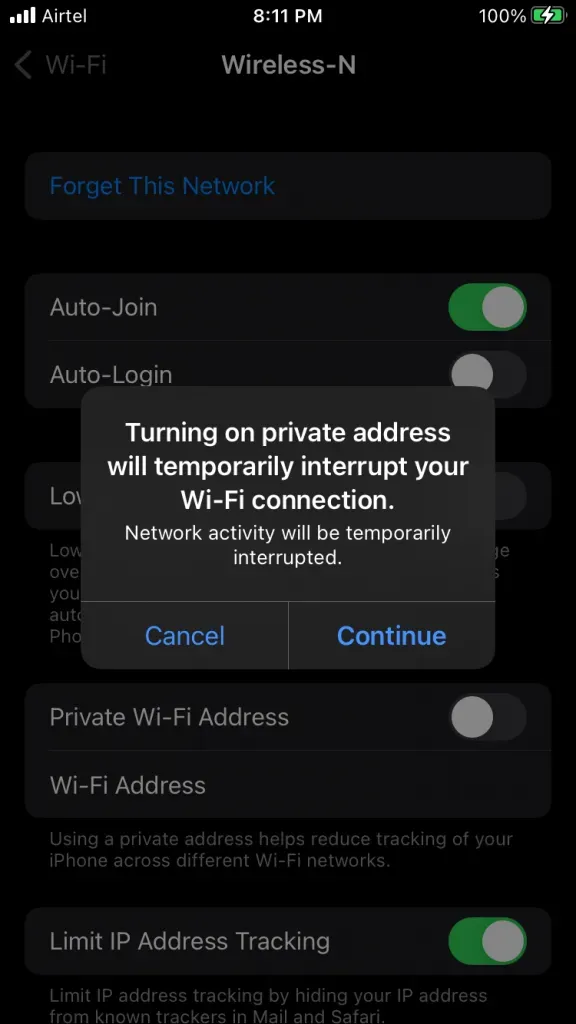
Klõpsake nuppu “Jätka”.
6. Kontrollige “Privaatne WiFi-aadress” aktiveerimist.
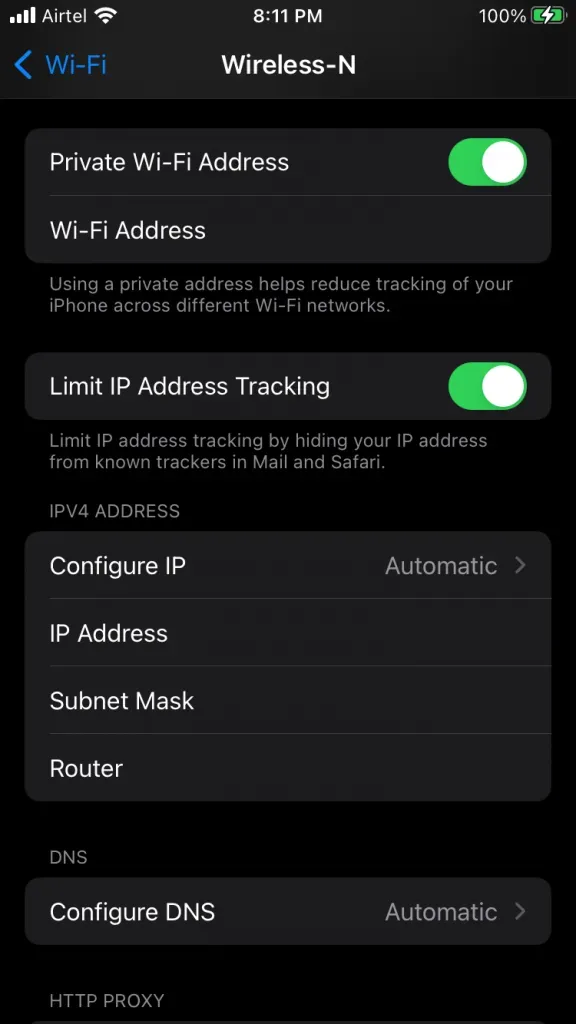
7. Taaskäivitage oma iPhone.
Pidage meeles, et peaksite selle valiku lubama ainult siis, kui iPhone on teie koduga ühendatud
WiFi ruuter. Ma ei soovita kasutajatel lubada iPhone’il kohviku- või restoraniühendust ignoreerida.
Taaskäivitage iPhone või iPad – iPhone’i WiFi privaatsushoiatus
Ma ei mäleta pikka aega iPhone’i taaskäivitamist. Apple on optimeerinud iOS-i tarkvara ja kasutanud parima jõudluse tagamiseks esmaklassilisi osi. Elektroonikakaupadel on aga piir ja me ei peaks neid viima. Taaskäivitage oma kallis telefon. Laske iOS-i operatsioonisüsteemil ajutised failid lähtestada ja käivitage draiverid uuesti. Järgige juhiseid, kui unerežiimi/äratuse nupp või külgnupp ei tööta.
1. Puudutage rakendust Seaded.
2. Valige rakenduses “General”.
3. Pühkige alla.
4. Klõpsake nuppu “Lülita välja”.
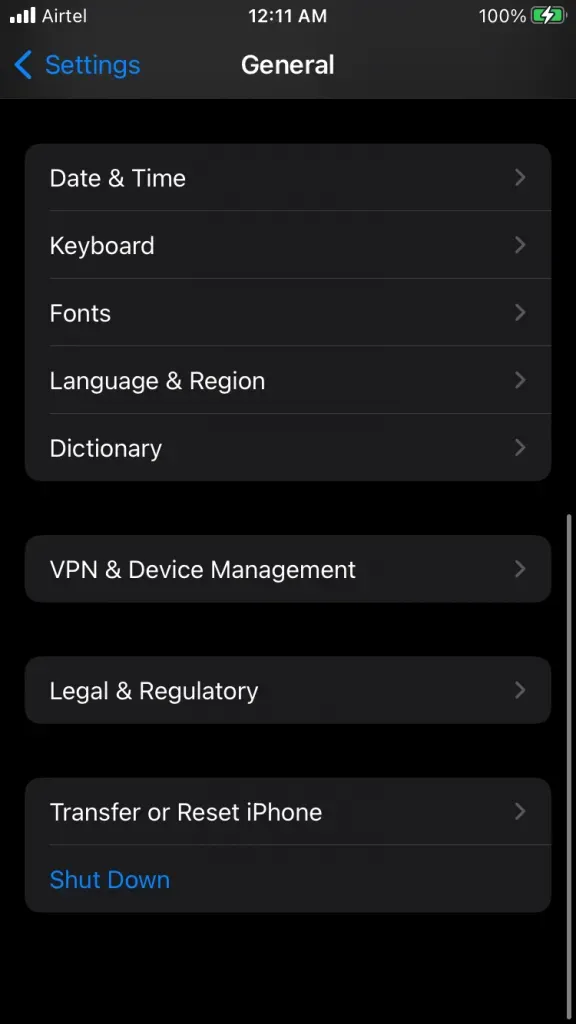
5. Liigutage toiteliugurit paremale.
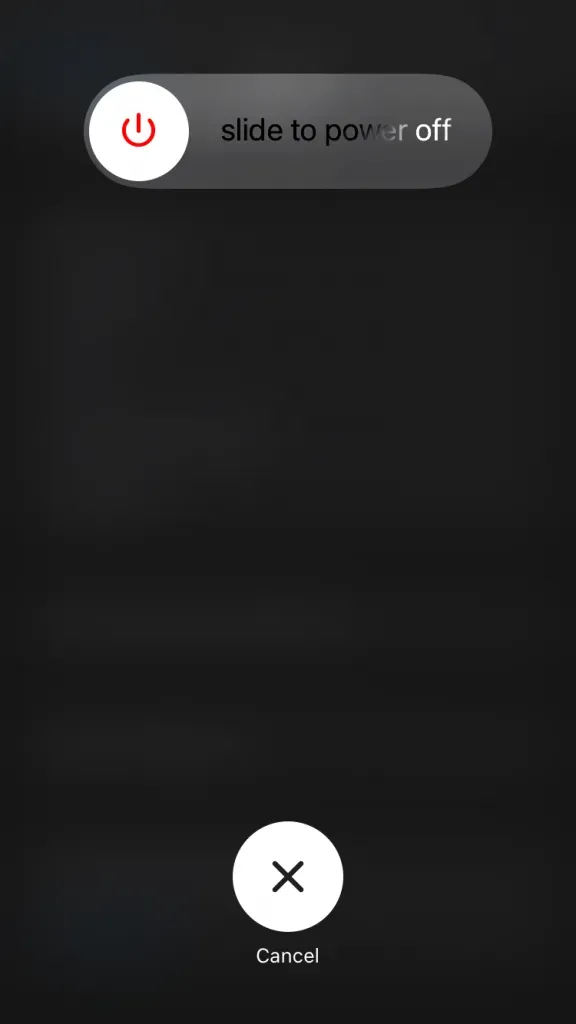
Laske iPhone’il paar minutit magada ja ma laseks sel puhata vähemalt viis minutit.
6. Tõstke valgustuskaabel üles.
7. Laadige oma iPhone USB-C või Lightning-kaabli abil.
Teie iPhone ärkab üles ja kuvatakse lukustuskuvale ilma une-/äratusnupu või külgnuputa. Kasutage seadme laadimiseks Apple’i sertifitseeritud või originaalset Apple’i kaablit.
Taaskäivitage oma Wi-Fi ruuter
Peame oma kodudes oleva ruuteri pärast halvasti tundma. Kahjuks ei maga kodused WiFi-võrgud piisavalt ja teenindavad ühendatud seadmeid kuude kaupa. Lülitage füüsiline riistvara viieks minutiks välja. Ruuteris võib olla tarkvaraline segadus ja sellest saate süsteemi taaskäivitades lahti.

A. Lülitage ruuter välja.
b. Eemaldage toitejuhe pistikupesast.
V. Laske ruuteril magada vähemalt viis minutit.
Laske riistvaral korpusest soojust vabastada. Ruuteri saate lähtestada süsteemitarkvara abil.
1. Otsige ruuteri tagaküljelt üles oma sisselogimismandaadid.
2. Sisestage brauserisse sisselogimiseks IP-aadress. Sisestage tühjale väljale oma sisselogimismandaadid ja klõpsake nuppu “Logi sisse”.
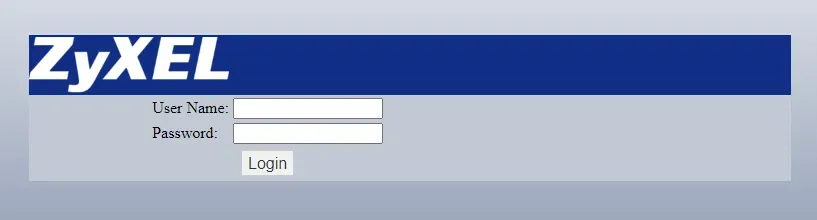
3. Kasutajaliides ja suvandite nimed võivad olenevalt teie mudelist erineda.
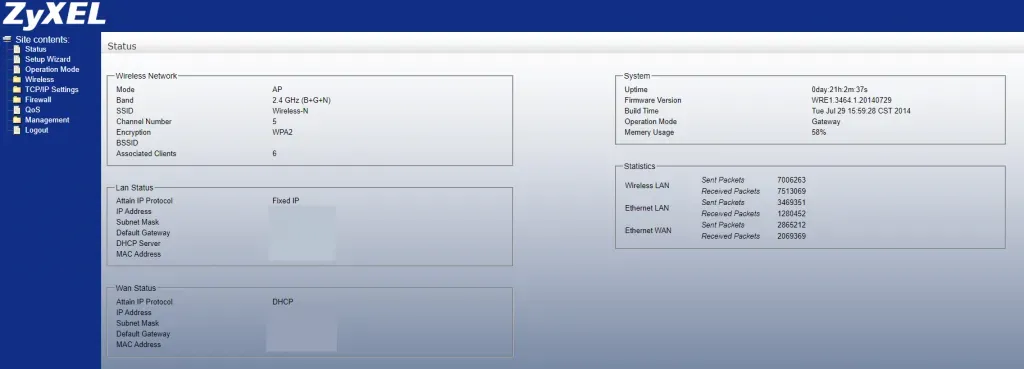
4. Klõpsake külgribal nuppu Setup Wizard.
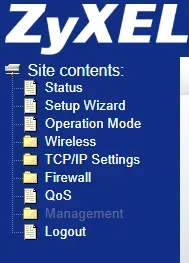
5. Klõpsake nuppu Salvesta ja laadi uuesti.
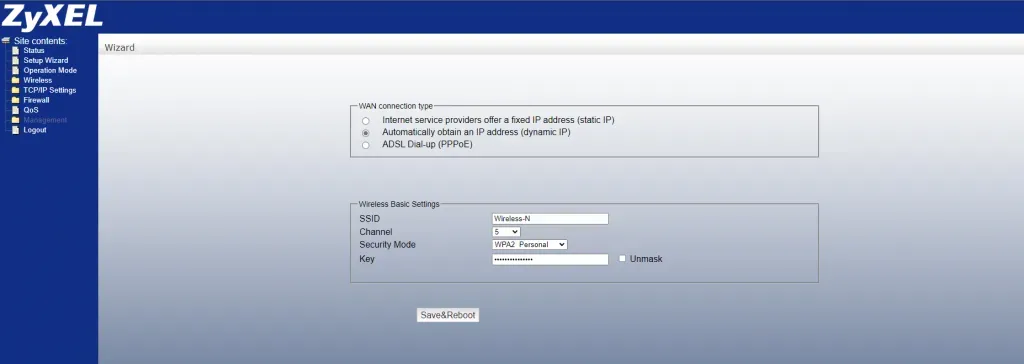
Traadita ruuter taaskäivitub mõne sekundi pärast. Ärge sulgege akent ega tühistage jada jõuga. Interneti-ühendus on kõigis ühendatud seadmetes katkestatud. Traadita ruuter loob mõne minuti pärast uuesti Interneti-ühenduse.
Värskendage oma Wi-Fi ruuteri püsivara
Paljudel kaasaegsetel traadita ruuteritel on DNS-liikluse krüptimiseks täiustatud funktsioonid. Siiski võib püsivaral olla vigu vigade ja tõrgete näol. Tootjatel on spetsiaalne tarkvaraarenduse meeskond, kes töötab kulisside taga. Nad koguvad foorumitelt teavet ja tagasisidet ning esitavad kaebusi. Näitan teile, kuidas värskendada WiFi-ruuteri püsivara.
1. Avage töölauaklassi brauser.
2. Sisestage otsingumootorisse Wi-Fi-ruuteri mudel ja mark.
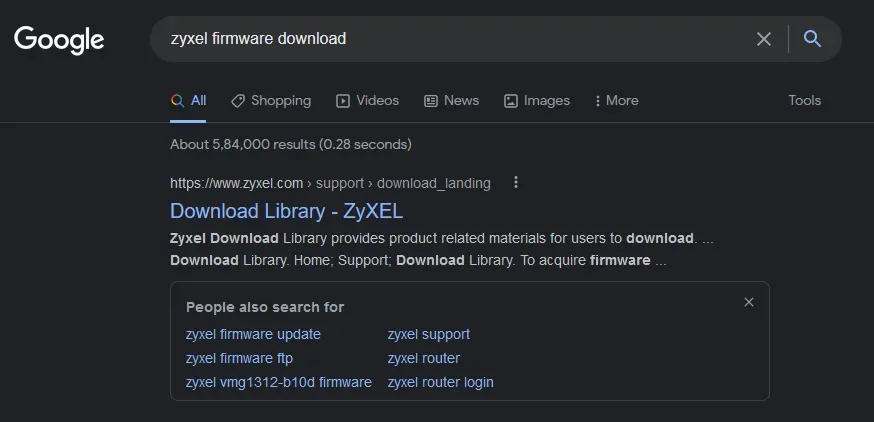
Näide: Zyxel NWA50AX püsivara allalaadimine
3. Valige tulemuste hulgast ametlik veebileht.
4. Kinnitage mudeli number ja klõpsake allalaadimise ikooni.
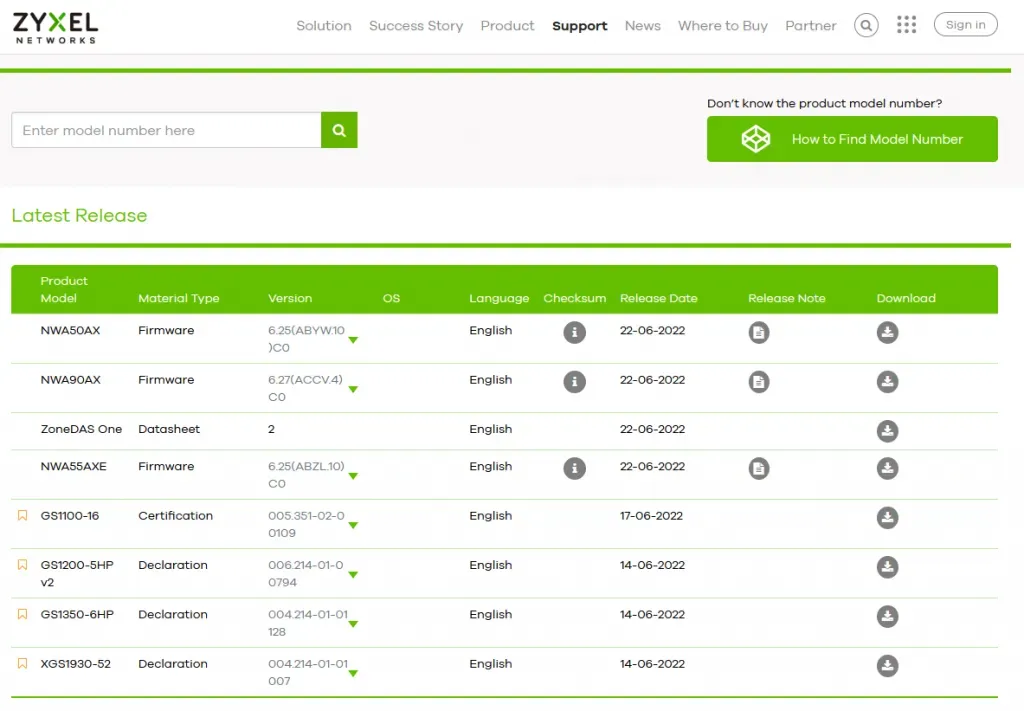
Püsivara faili suurus on umbes 25–50 MB.
5. Otsige ruuteri tagaküljelt üles oma sisselogimismandaadid.
6. Sisestage brauserisse sisselogimiseks IP-aadress. Sisestage tühjale väljale oma sisselogimismandaadid ja klõpsake nuppu “Logi sisse”.
7. Klõpsake vasakpoolses menüüs suvandil „Haldamine”.
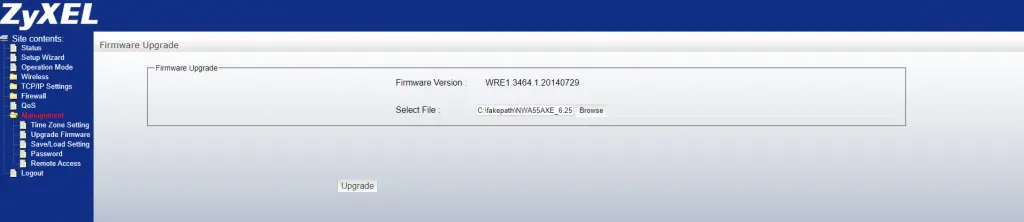
8. Valige rippmenüüst “Update Firmware”.
9. Klõpsake nuppu Sirvi.
10. Valige allalaaditud püsivara.
11. Klõpsake nuppu Värskenda.
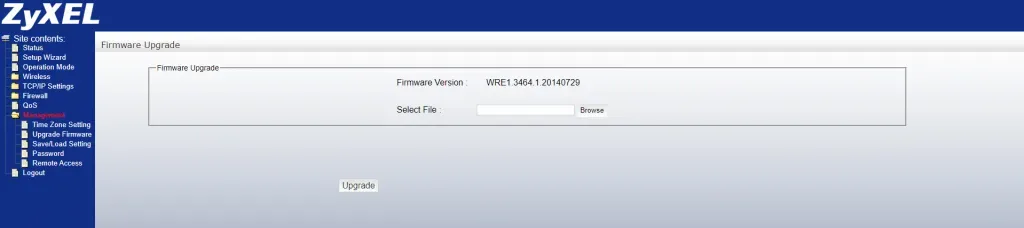
Laske juhtmeta ruuteril värskendada süsteemi püsivara. Masina töötlemisvõimsus on väiksem, seega oodake mõni minut ülesande täitmiseks. Tootjad ei anna vanematele mudelitele püsivara värskendusi välja, seega ärge tundke end selle pärast halvasti.
Konfigureerige Wi-Fi võrk uuesti
Eemaldage iPhone’ist või iPadist segavad ühendatud traadita võrgud. Eemaldage võrk seadmest ja lisage need mõne minuti pärast. iOS-i tarkvara kustutab Wi-Fi võrguga seotud teabe ja lähtestab salvestatud andmed. Saate sama koduvõrgu uuesti ühendada ja luua uue faili. Lubage mul näidata teile, kuidas iOS-i tarkvaras Wi-Fi-võrku kustutada.
1. Avage avakuval rakendus Seaded.
2. Valige suvandid „Wi-Fi”.
3. Vajutage ühendatud võrgu kõrval olevat nuppu (i).
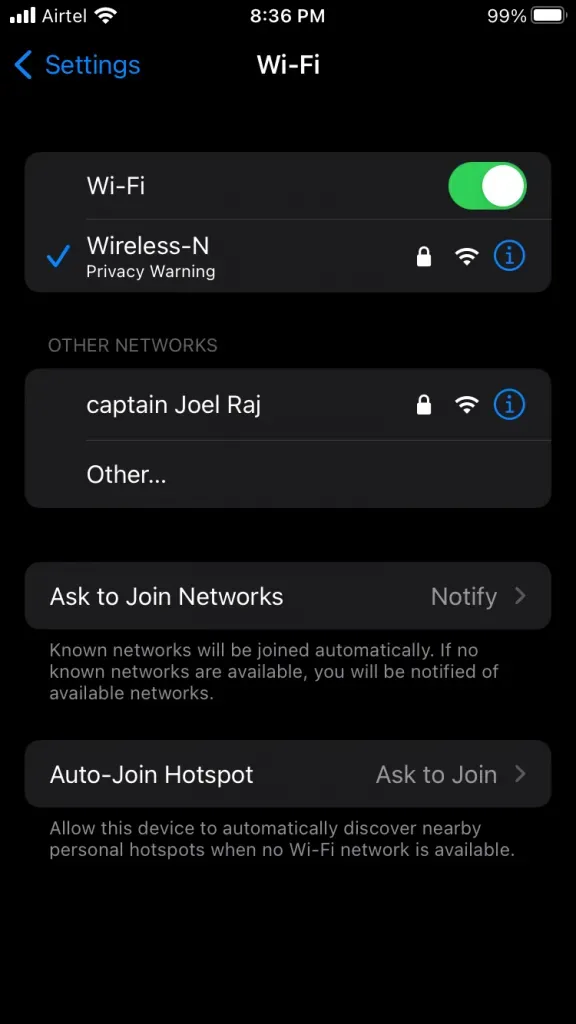
4. Klõpsake suvandil „Unusta see võrk”.
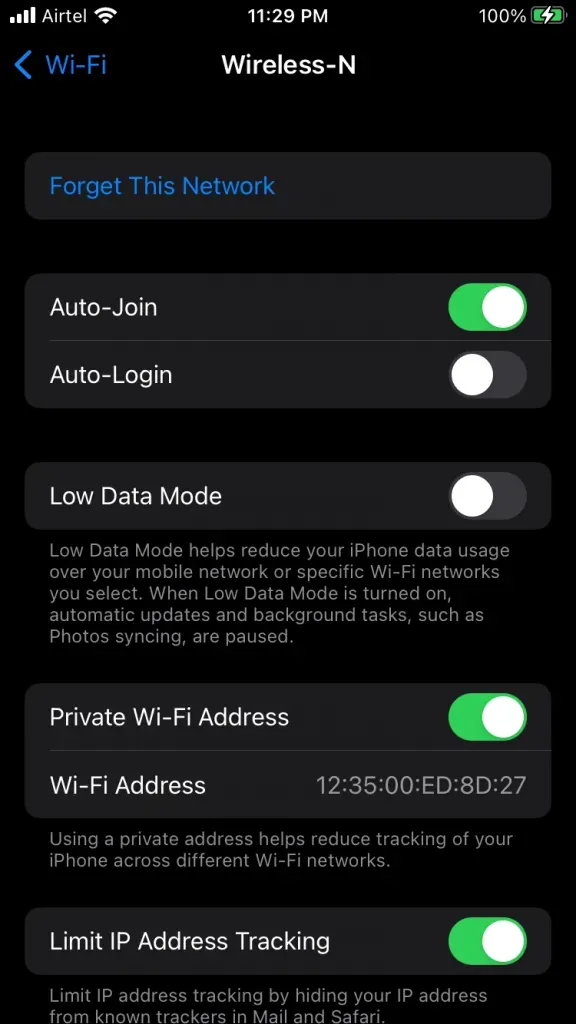
5. Klõpsake kinnituspaneelil valikut „Unusta”.
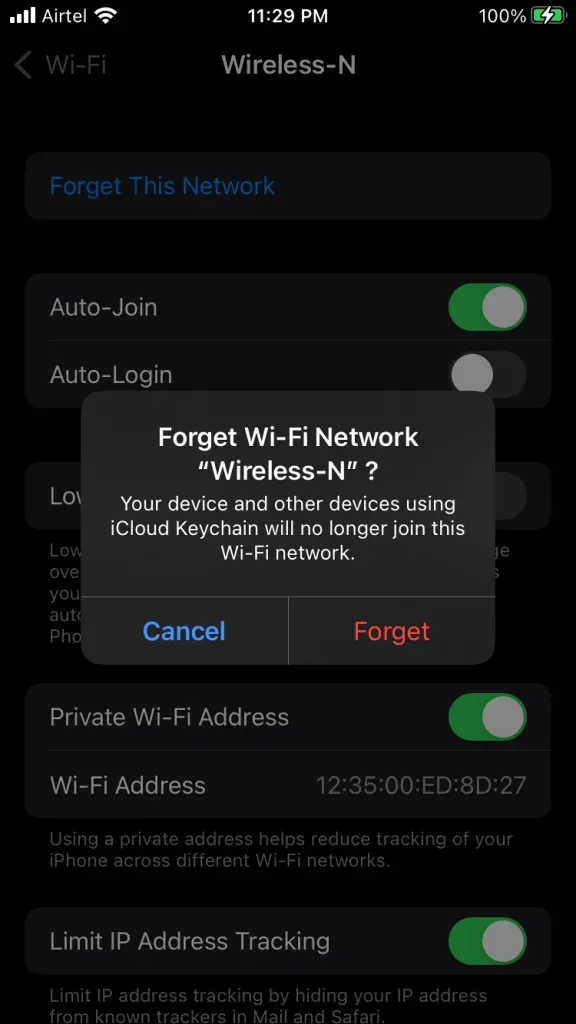
6. Valige uuesti oma koduvõrk.
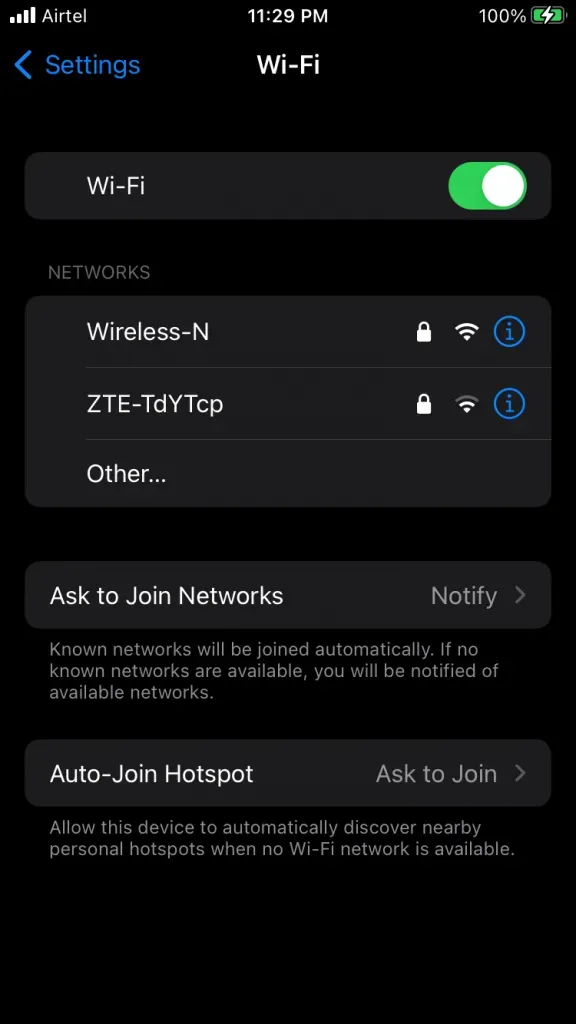
7. Sisestage oma praegune parool ja klõpsake nuppu Liitu.
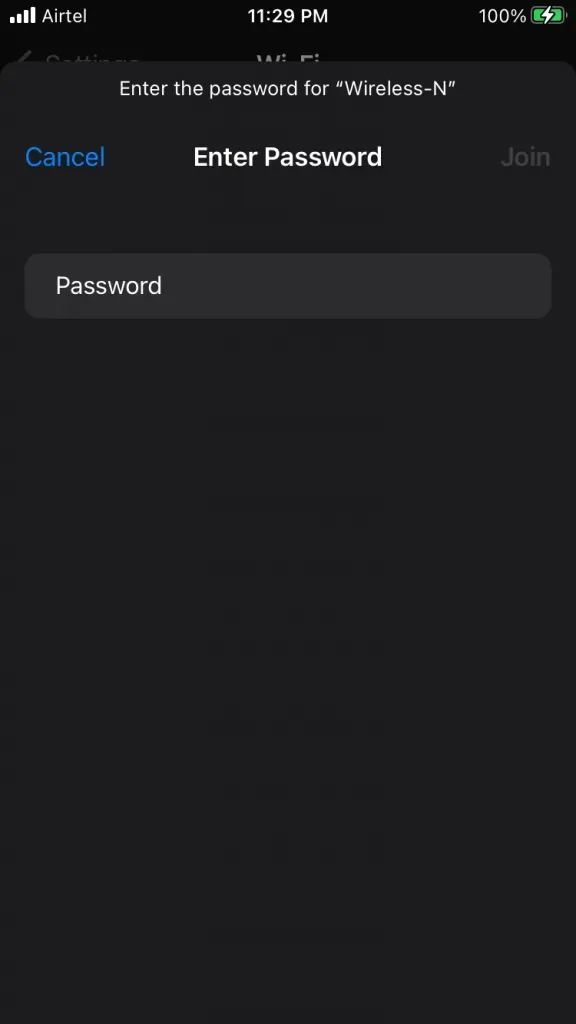
Taaskäivitage oma iOS-telefon pärast seadme Interneti-ühendust. iPhone’i või iPadi taaskäivitamine taaskäivitab Apple’i draiverid ja teenused.
Kasutage Apple’i soovitatud WiFi-sätteid
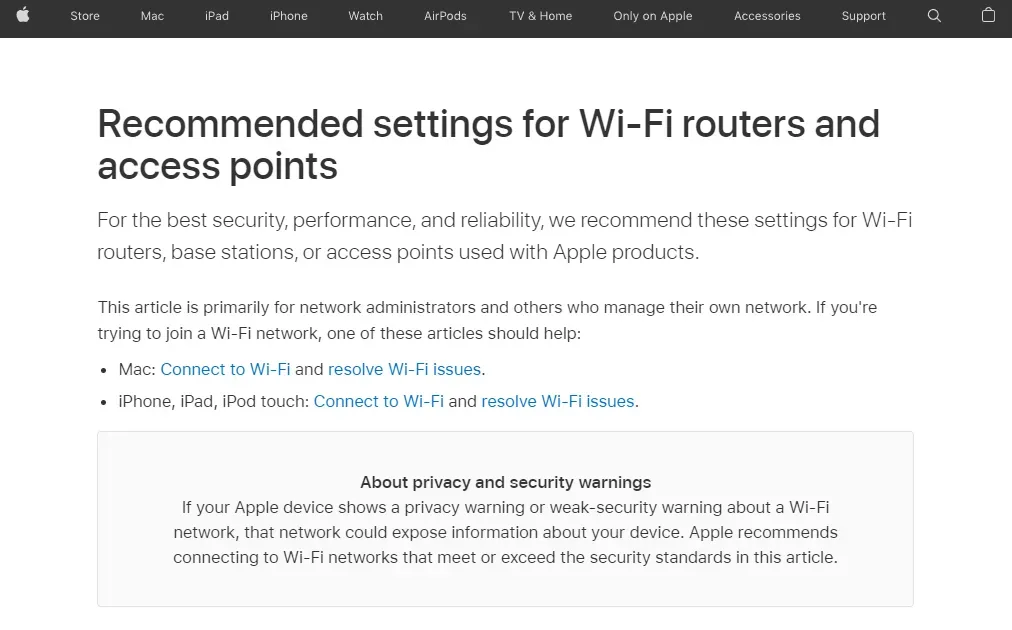
Abi saamiseks ei pea te Apple’i toega ühendust võtma. Ettevõttel on tehnikakirjutajad, kes on kirjeldanud Wi-Fi-ruuterite soovitatavaid sätteid. Saate juhendi läbi vaadata ja probleemi lahendamiseks aega võtta.
Tulemus | WiFi privaatsushoiatus
Te ei pea muretsema oma iPhone’i WiFi privaatsushoiatuse pärast, välja arvatud juhul, kui see on ühendatud teie koduvõrguga. Kui teie elu sellest sõltub, peaksite oma iPhone’i WiFi-võrgust lahti ühendama. Spetsialistid, nagu aktivistid ja ajakirjanikud, peaksid muretsema privaatsushoiatusega WiFi-võrkude pärast. Andke meile allolevas kommentaaride jaotises teada, mida arvate oma iOS-i seadme Wi-Fi privaatsushoiatusest.



Lisa kommentaar